Comment créer et partager une liste de souhaits Amazon
Ce qu'il faut savoir
- Créer une liste: Aller à Comptes et listes > Créer une liste. Nommez la liste et choisissez Créer une liste. Sélectionnez parmi les options. Choisir Sauvegarder les modifications.
- Ajouter des éléments à une liste: recherchez un élément et sélectionnez Ajouter à la liste.
- Partager une liste: à partir de la page de liste, choisissez Suite > Faire en sorte > partagé. Sélectionner Envoyer la liste à d'autres > Afficher uniquement et copiez le lien pour envoyer.
Cet article explique comment créer et partager une liste de souhaits Amazon en envoyant un lien à des amis ou à la famille. Il comprend également des informations sur l'ajout d'articles à votre liste de souhaits.
Comment faire une liste de souhaits Amazon
Un Liste de souhaits Amazon peut être une chose pratique. Utilisez une liste de souhaits pour créer une liste de cadeaux de Noël, une liste de cadeaux de mariage ou de bébé, comme rappel des choses que vous souhaitez acheter à l'avenir, ou comme liste de souhaits de cadeaux que vous aimeriez pour vous-même. Vous pouvez créer toutes ces listes si vous le souhaitez. Tout ce dont vous avez besoin est un
Prêt à faire du shopping? Voici comment vous pouvez créer (puis partager) votre Amazone liste de voeux.
-
A partir de n'importe quelle page Amazone, survolez Comptes et listes et sélectionnez Créer une liste.
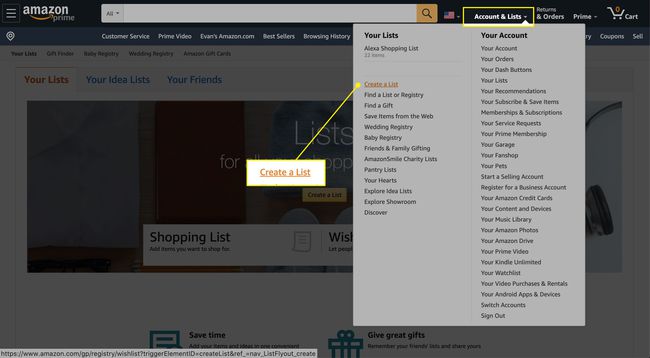
-
Donnez un nom à votre liste (comme "Wishlist"), puis cliquez sur Créer une liste.

-
Vous êtes redirigé vers la page de liste. Pour modifier les paramètres, cliquez sur Suite sur le côté droit de l'écran et sélectionnez Gérer la liste.
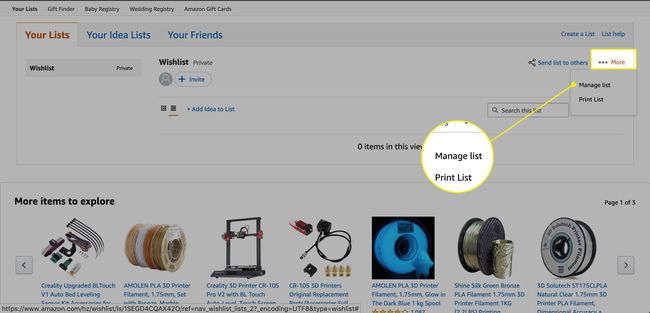
-
Les Gérer la liste apparaît, qui contient des options de personnalisation, notamment:
- Liste de noms: Modifiez le nom de votre liste.
- Intimité: choisissez si vous voulez que votre liste soit publique (tout le monde peut la voir), privée (vous seul pouvez la voir) ou partagée (seules des personnes spécifiques peuvent la voir).
- Gérer la liste avec Alexa: ce paramètre vous permet de choisir d'utiliser un Amazon Echo ou un autre appareil compatible Alexa pour ajouter des éléments avec des commandes vocales.
- La liste est pour: Cette option vous permet de spécifier si votre liste est pour vous ou une organisation.
- Destinataire: Le nom de la personne ou de l'organisation à laquelle les articles achetés dans la liste iront.
- Anniversaire
- La description: ce champ permet aux autres utilisateurs de trouver plus facilement votre liste en effectuant une recherche.
- Adresse de livraison: l'emplacement vers lequel les articles que les gens achètent dans la liste seront expédiés.
- Gardez les articles achetés sur votre liste: spécifiez si les articles que vous ou quelqu'un d'autre achetez resteront sur la liste.
- Ne gâche pas mes surprises: activez cette option pour que les articles achetés restent visibles pendant quelques semaines, afin que vous ne sachiez pas ce qu'un cadeau a acheté.
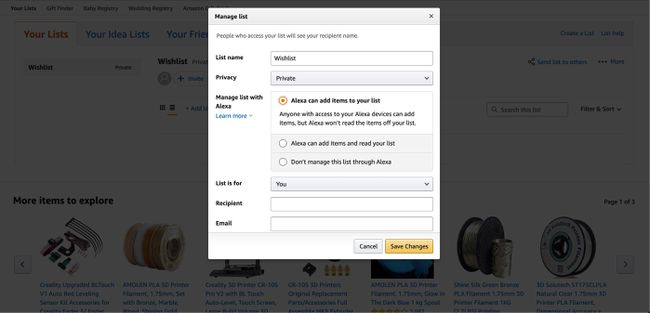
-
Le bouton du bas, Supprimer la liste, supprimez votre liste de souhaits du site. N'utilisez cette option que si vous en avez complètement fini avec la page ou si vous souhaitez recommencer.
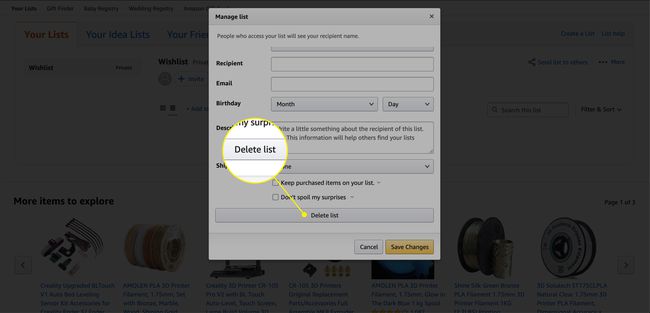
-
Cliquez sur Sauvegarder les modifications lorsque vous avez fait tous les ajustements.

Comment ajouter des articles à une liste de souhaits Amazon
Avant de partager votre liste de souhaits avec d'autres, vous devez y ajouter quelques éléments.
Depuis le site Web d'Amazon sur un ordinateur
Recherchez un élément.
-
Dans le Acheter boîte, cliquez Ajouter à la liste pour l'ajouter à votre liste par défaut ou cliquez sur la flèche vers le bas pour sélectionner la liste à laquelle l'ajouter.
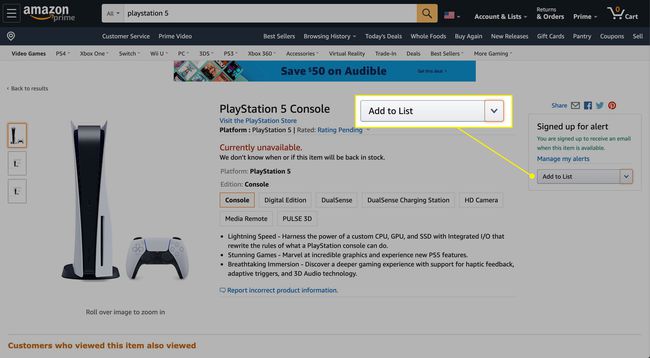
L'article est ajouté à votre liste et vous pouvez continuer à naviguer.
Depuis l'application Amazon Shopping sur un appareil mobile
Ouvrez le Application Amazon et recherchez un élément.
Sur la page de l'élément, faites défiler vers le bas et sélectionnez Ajouter à la liste.
Si vous avez plusieurs listes, choisissez celle à laquelle vous souhaitez ajouter l'élément.
-
Vous reviendrez à la liste et un icône de coeur apparaît à côté pour indiquer qu'il fait partie de votre liste de souhaits.
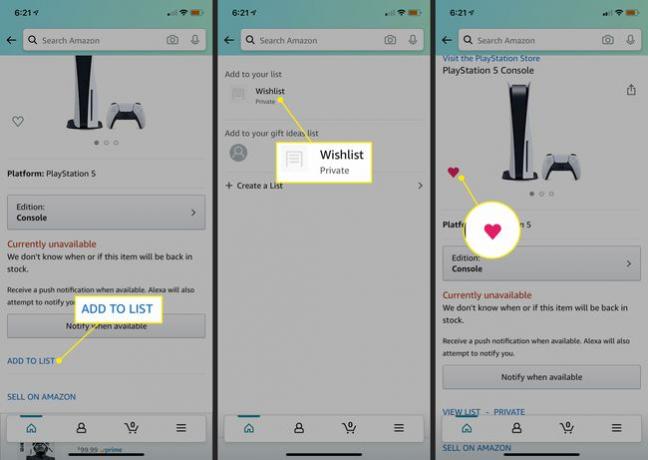
Les propriétaires de liste et les collaborateurs peuvent ajouter des éléments à une liste de souhaits, mais certains éléments ne peuvent pas être ajoutés à toute liste de souhaits, comme les livres épuisés, les articles sans date de sortie et les articles avec quantité restrictions.
Comment partager une liste de souhaits Amazon
Après avoir créé votre liste de souhaits, il est temps de la partager. Vous pouvez le partager avec tout le monde, juste un groupe de personnes sélectionné ou personne du tout (vous le garderez juste pour vous). Pour partager votre liste, vous devez d'abord modifier le paramètre de confidentialité, puis partager le lien.
Modification du paramètre de confidentialité d'une liste de souhaits
-
Depuis votre page de liste, cliquez sur Suite > Gérer la liste.
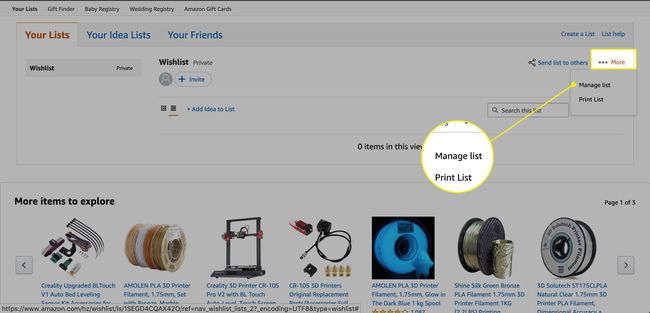
-
Sous Intimité, sélectionnez Publique ou partagé. Avec Publique, tout le monde peut rechercher et trouver la liste; avec partagé seules les personnes ayant le lien direct peuvent le voir. (Privé le cache à tout le monde.)
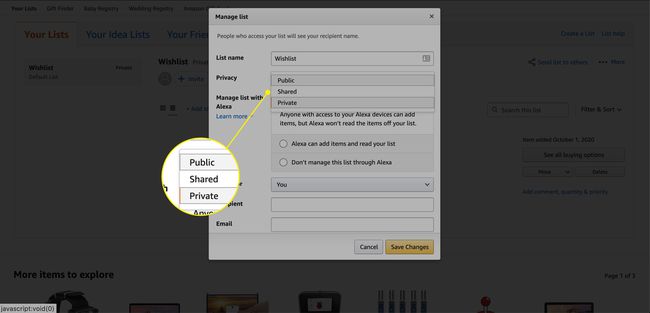
-
Cliquez sur Sauvegarder les modifications. Si vous l'avez rendue publique, votre liste sera consultable après 15 minutes.

Partage direct du lien de la liste de souhaits
Si votre liste de souhaits est partagée, vous devez envoyer le lien à ceux avec qui vous souhaitez partager la liste.
À partir de votre page de liste, sélectionnez la liste que vous souhaitez partager.
-
Cliquez sur Envoyer la liste à d'autres.

-
Cliquez sur Afficher uniquement.
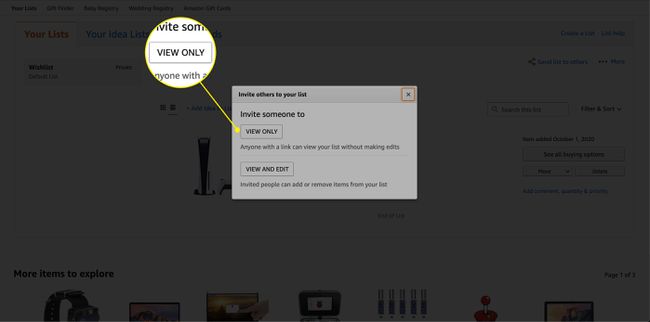
-
Cliquez sur Copier le lien pour partager le lien vous-même ou cliquez sur Inviter par email pour envoyer le lien via votre client de messagerie par défaut, tel que MS Outlook, Courrier Apple, ou Mozilla Thunderbird.
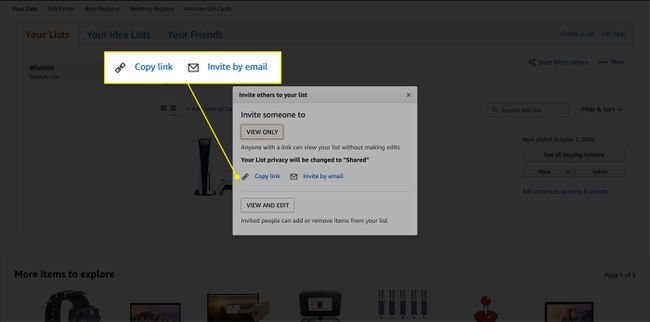
Fermez la fenêtre contextuelle une fois que vous avez terminé.
Rechercher une liste de souhaits Amazon publique
Vous pouvez rechercher des listes définies sur Public de cette façon. (Vous avez besoin du lien direct pour trouver une liste partagée.)
-
Ouvrez la page de recherche en survolant Comptes et listes et en sélectionnant Trouver une liste ou un registre.
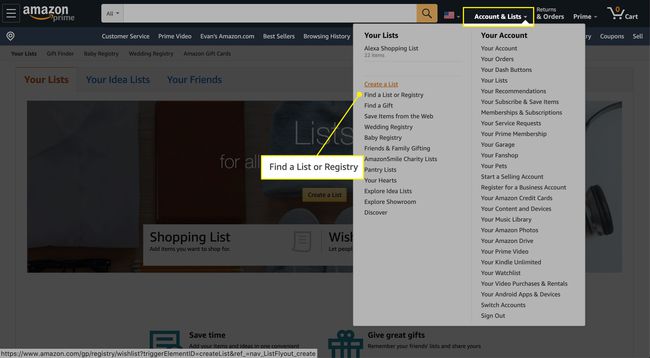
-
Sur le Tes amis onglet, vous verrez un exemple de message qui aidera le destinataire à partager sa liste avec vous. Sélectionner Copier le message pour l'envoyer par SMS ou IM, ou choisissez Envoyer ce message par e-mail.
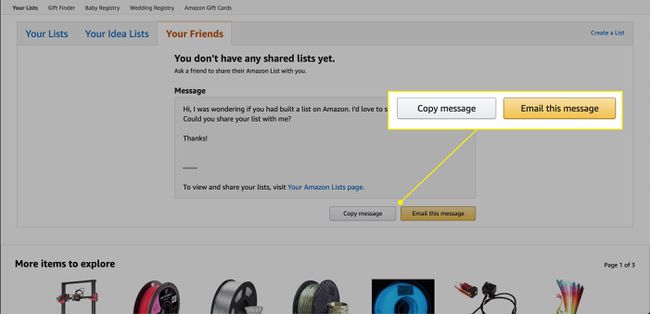
Lorsque votre ami reçoit le message, il peut suivre les étapes décrites dans la section précédente pour vous envoyer sa liste de souhaits.
